Para aquellos que son usuarios de los controladores de vídeo ATI/AMD o de algún procesador AMD con GPU integrado, sabrán que, AMD distribuye los drivers de manera oficial de sus productos para mejorar el rendimiento en el sistema de estos, el único inconveniente es que lo hace como software privado y esta podria ser una de la razones por la que quizas si dispone de un equipo con tecnologia AMD y alguna distribucion de Linux quizas se haya sorprendido del pobre rendimiento
Junto con alguna otras medidas no relacionadas con las graficas ,vamos a ver si podemos intentar mejorar el rendimiento :
Aplicaciones al inicio
Hablamos ahora de todo un clásico: las aplicaciones que arrancan automáticamente en el inicio que obviamente ralentizaran la maquina sobre todo si no es demasiada moderna.
Primero hemos de ir a la barra de búsqueda en Actividades y luego escribir " Aplicaciones al Inicio" .Tras pulsar se nos abrirá una ventana con un listado de aplicaciones y servicios que se inician en nuestro Ubuntu cuando encendemos el ordenador. Esta lista puede ser escueta y ligera, como en el ejemplo de mas abajo, pero si el pc va muy lento, la lista podría ser muy larga ,y es en ese caso, donde deberíamos desmarcar los servicios que consideremos innecesarios (por ejemplo gestores de impresión, servicios en la nube,etc)
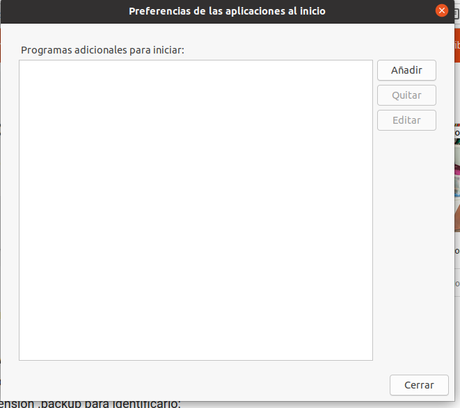
Cambiar el Swappiness
El swappiness o memoria de intercambio es el proceso de memoria que gestiona nuestra partición Swap para acelerar el acceso al disco. Muy resumidamente si tenemos un valor alto de esta valor muchos archivos y procesos irán a esta memoria de intercambio, la cual suele ser más lenta que la memoria RAM. , por lo que lo ideal es reducir al mínimo ese valor para que Ubuntu destine más procesos a la memoria del sistema y no al espacio de swapp en disco que es mucho más lento.
En la configuración por defecto durante la instalación se configura en el valor de 60, y si ese es el caso puede que debamos modificarlo, sobre todo si tenemos más de 4 GB de memoria RAM ya que en ese caso lo habitual será que necesitemos poco y nada de la memoria virtual.
Para comprobar como esta establecido dicho valor desde el terminal ( es accesible desde Actividades escribiendo "terminal " o pulsando Ctrl + Alt + T) ejecutaremos este comando:
cat /proc/sys/vm/swappiness
El problema es que cuando se deja por defecto en el valor de 60 ,lo que se le dice al kernel es que vaya y utilice la memoria virtual cuando nuestra memoria RAM tenga el 40 por ciento o menos de su capacidad libre . Es decir: si establecemos swapp igual a 100 la memoria virtual se utilizará todo el tiempo y si la dejamos en un valor muy bajo se utilizará únicamente cuando nuestra memoria RAM esté a punto de agotarse por lo que lo ideal es asignarlo a un valor bajo como es 10
Para cambiar este valor para lo cual ingresaremos el siguiente comando desde el terminal :
sudo sysctl vm.swappiness=10
Ahora el valor de swappiness quedará en 10, y entonces la memoria virtual apenas se utilizará.
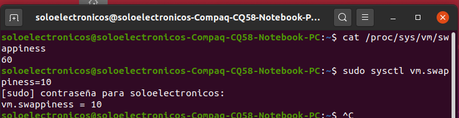
Una vez cambiado este valor con el comando anterior no es necesario reiniciar el equipo pues surte efecto de inmediato. Como si reiniciamos el valor volverá a estar ubicado en 60 como antes, lo que vamos a necesitar es dejar este cambio establecido en forma permanente. Para ello, una vez que hemos comprobado que todo marcha bien con el nuevo valor de swapp, ejecutamos:
sudo nano /etc/sysctl.conf
Y desde el editor buscamos el texto vm.swappiness= y agregamos el valor deseado luego del símbolo "=". Guardamos el archivo y ahora si, el cambio será permanente.
En caso de no encontrar dicha cadena insertaremos al final la siguiente linea
vm.swappiness = 10'Si guardamos el archivo, el cambio será permanente.
Limpiar archivos innecesarios
También Ubuntu crear archivos temporales o archivos basura de instalaciones fallidas, instalaciones antiguas, etc... Esto hace que Ubuntu también se ralentice bastante. Para solucionarlo, la mejor opción es utilizar Ubuntu Tweak, una gran herramienta que además de personalizar nuestro Ubuntu, limpiará nuestro sistema de archivos basura y archivos temporales.
Cambiar escritorio
Hay casi tantos escritorios como distribuciones Linux incorporando cada disto uno o varios por defecto
- En Ubuntu encontramos Unity
- En el de openSUSE es tradicional ver KDE
- En el de Fedora tenemos GNOME
- En el de Linux Mint su entorno gráfico estrella es Cinnamon.
Todos estos escritorios suelen tener algo en común: demandan muchos recursos a la máquina que los ejecuta.
Evidentemente, no todos los ordenadores pueden mover con solvencia estos escritorios. Para contrarrestar estos entornos gráficos tan pesados existen opciones mas livianas:
- Enlightenment es más bien un gestor de ventanas que un escritorio en sí. Su ventaja principal es que se puede usar junto con programas típicos de otros entornos más pesados, como GNOME y KDE. Cuando se usa con un set de librerías propio, conocido como Enlightenment Foundation Libraries o EFL, se convierte en un escritorio de pleno derecho. Es un escritorio sumamente liviano, tanto que funciona sorprendentemente bien incluso en procesadores ARM pero es algo complicado de configurar. Necesita sólo 64 MB de memoria RAM y un procesador de al menos 200 MHz, lo que lo convierte en el menos exigente de la lista.
- Sugar incluyen un diseño muy simple, naturaleza multiplataforma (se puede instalar en Linux y en Windows), es fácil de modificar y ofrece a cualquiera que sepa programar en Python que contribuya al proyecto. Su principal desventaja, sin embargo, es el no poder trabajar en un modo multitarea con él., Para funcionar necesita 512 MB de memoria RAM y un procesador de al menos 400 MHz de velocidad.
- Deepin:Este entorno de escritorio apareció por primera vez junto a Deepin Linux .Incorporan un aspecto visual muy atractivo contando, además, con una serie de accesos directos en pantalla que acercan la configuración del sistema a unos pocos clics.Pese a tratarse de un entorno gráfico con un diseño muy cuidado, es rzonablemnte ligero pues necesita 1 GB de memoria RAM y al menos un procesador Intel Pentium IV para ejecutarse.
En resumen aunque Unity no es una opción pesada , existen muchos escritorios más livianos como Xfce, LxQT, Enlightenment o sencillamente usar otro gestor de ventanas como OpenBox o Fluxbox. En cualquier caso el cambio podría ser sustancial y nuestro Ubuntu se acelerará bastante.
Actualizar los drivers de la tarjeta gráfica.
A diferencia de los drivers que nos ofrece directamente la comunidad de software libre, lamentablemente existe mucha diferencia en el rendimiento de estos , razon por la que dejan mucho por desear los drivers libres en cuanto al rendimiento en un uso intensivo del GPU.
Sí, existen unos drivers privativos (AMGPU-PRO), pero estos no son suministrados por Canonical y deben ser descargados e instalados desde el mismo sitio web de AMD. El motivo de por qué Ubuntu no los suministra es porque el conjunto libre ofrece potencia más que de sobra para jugar a juegos last gen que hayan sido portados de forma nativa, mientras que para Wine/Steam Play las cosas parece que todavía tienen que mejorar.
Aunque desde el punto de vista de muchos no hay diferencia, p ara aquellos usuarios que utilizan sus ordenadores para jugar o alguna actividad de entretenimiento que incluya el uso de vídeo, pueden notar la diferencia al usar los drivers libres o privados.
En esta ocasión haremos uso de los drivers privativos de AMD en nuestro sistema. La instalación de estos es sencilla, solo tendremos que descargar el paquete adecuado a nuestro sistema e instalarlo. Pero antes de ello tendremos que revisar algunos puntos de nuestro sistema para realizar dicha tarea.
Antes de proceder a la descarga del driver es necesario revisar las especificaciones del driver correspondiente como lo es, la versión de Xorg que soporta, así como alguna dependencia extra que pueda requerir.
Para saber que versión de Xorg tenemos instalado en el sistema , con el siguiente
Teniendo la información del Xorg, pasamos a revisar los detalles y especificaciones y saber si la versión del Xorg es compatible. También tendremos que realizar un backup preventivo de nuestra configuración del Xorg, por cualquier cosa, es necesario saber dónde lo guardamos por ejemplo /etc/X11/xorg.conf.backup:
sudo cp /etc/X11/xorg.conf Si el driver lo dejamos en la carpeta "Descargas" cargaremos esta y procedemos a realizar la instalación de los drivers privativos con:.
En mi caso aplica así, para algunos, tendrán solo un archivo .run o .sh, que les apareció al descomprimir el archivo .tar.
Antes de instalarlo tendrán que darle permisos de ejecución con el siguiente comando:
sudo chmod +x tuarchivo.run.o.sh
Y finalmente lo instalan, con el siguiente comando:
sudo sh ./tuarchivo.run.o.shY procederá a realizar la instalación, tendrá que terminar la instalación en un lapso de 5 a 10 minutos. Finalmente solo tendremos que reiniciar el sistema.
Otros drivers
Vamos a mencionar cuatro PPA y dos alternativas para sacarle más partido a las GPU AMD en Ubuntu o GNU/Linux. Estas son las PPA que recomendamos para aquellos que quieran jugar desde Ubuntu, algún miembro de la familia (Kubuntu, Xubuntu, Ubuntu MATE... ) o alguna derivada directa como Linux Mint, elementary os o Neon:
- Ubuntu-X: Se trata de un repositorio semioficial orientado a los gamers que permite actualizar Mesa y mantenido por la propia Canonical. Es importante tener en cuenta que la compañía cuida de que la versión del software suministrado no dé problemas, por lo que los paquetes no son actualizados con mucha frecuencia. Básicamente, se trata de la solución más conservadora de las expuestas aquí y posiblemente la que más se retrase a la hora de dar compatibilidad a los juegos que van surgiendo, aunque la cosa ha tenido que mejorar bastante porque ahora suministra Mesa 18.2.2 para Bionic, lo que tendría que permitir la ejecución de Doom 2016.
- Oibaf (Open Graphics Drivers): Se trata de una veterana PPA que actualiza los drivers libres para todas las marcas de GPU mainstream tanto a nivel de Mesa como del kernel, resultando similar a Padoka, aunque Oibaf no actualiza Wayland y sí suministra una versión más reciente del videojuego de estrategia 0 A.D., el cual es software libre. Requiere Ubuntu Bionic como mínimo.
Como dijimos al principio, ninguna de estas PPA instala software privativo, así que no aparecerá nada en controladores adicionales. Lo único que hay que hacer tras la configuración de estos repositorios es un proceso de actualización estándar, reiniciar y ya se tendría que tener los drivers (los de Mesa y/o el kernel) actualizados. De hecho, en controladores adicionales ya no aparecen los microcódigos para las CPU, y eso es debido a que Ubuntu los utiliza ahora por defecto como una medida de mitigación frente a Spectre.
Tras explicar las PPA y lo que suministran, ahora vamos a abarcar las alternativas frente a la utilización de AMD con un conjunto libre sobre Ubuntu. Posiblemente las propuestas resulten rechinantes para muchos, pero también están bien fundamentadas y explicaremos el porqué de cada una de ellas.
- Usar NVIDIA: Lo malo de esta opción es tener que renunciar del software libre en favor de uno de los drivers privativos que más controversia generan. Sin embargo, se puede tener una versión reciente del driver de NVIDIA a través de los repositorios de Ubuntu, pudiéndose recurrir a la PPA GPU Drivers o Graphics Drivers como alternativa, además que resulta muy fácil hacerle un downgrade con controladores adicionales, proceso que con Mesa no resulta tan sencillo. Es más, el proceso de downgrade en Ubuntu es más fácil y requiere de menos pasos que en Windows. Difícil de creer para muchos, pero cierto.
- Usar una distribución rolling release: Obvio, ¿no? Usar una distribución rolling release ayuda a tener todo el software puesto al día de forma constante, simplificando esta tarea frente a la utilización de PPA. De todas las opciones disponibles recomendamos Manjaro debido a que se actualiza de forma más "pausada" que Arch Linux y Antergos, tiene un gestor de drivers que nada tiene que envidiar al de Ubuntu, es fácil de manejar e instala por defecto códecs, Steam, reglas de udev para el Steam Controller y hasta el driver oficial de NVIDIA en caso de usar una GPU de esa marca. Sobre Mesa y los drivers del kernel para GPU (en especial Intel y AMD), solo hay que actualizar como se hace normalmente.
Controladores de gráficos abiertos actualizados desde 2011
Este PPA proporciona paquetes de controladores de gráficos gratuitos actualizados para hardware radeon, intel y nvidia.
Los paquetes de actualizaciones proporcionan:
- Todos los paquetes de controladores se crean automáticamente dos veces al día, cuando hay cambios ascendentes
- Vulkan 1.2+ en la reciente GPU de Intel y Radeon * Soporte OpenGL 4.6+ y nuevas extensiones OpenGL: http: // mesamatrix. neto
- soporte de galio-nueve.
- Controladores de video acelerados VDPAU y VAAPI Gallium3D
- Ppaquetes creados con el último LLVM estable
- Controlador de iris Intel habilitado por defecto
- Paquetes de mesa creados con gcc LTO para tamaños binarios más pequeños (~ 10-15%) y desempeño mejorado
Como una ventaja adicional, se puede incluir algunos juegos de código abierto actualizados (con respaldo de Debian o Ubuntu más reciente).
Arquitecturas compatibles: amd64, arm64, i386
Versiones de Ubuntu compatibles:
- 18.04 (bionic) <- compatible, pero necesita instalar un kernel más nuevo con: sudo apt install -install- recomienda linux-generic- hwe-18. 04
- 19.10 (eoan) <- compatible
- 20.04 (focal) <- compatible
Consulte "Agregar este PPA a su sistema" más adelante, o simplemente haga lo siguiente:
sudo add-apt-repository ppa: oibaf / graphics- drivers
Y actualice su Ubuntu con el paquete aquí.
Usar gallium-nineGallium-nine le permite ejecutar juegos DirectX 9 de una manera más rápida, evitando la traducción ineficiente de las llamadas D3D9 a OpenGL. Para obtener más información, consulte https: / /wiki.ixit. cz / d3d9
Necesita:
- Habilitar este PPA (consulte el párrafo anterior)
- luego siga las instrucciones para instalar wine desde este PPA: https: / / launchpad. net / ~ commendsar nex / + archive / ubuntu / winedri3
- zink - OpenGL emulado en un controlador Vulkan:
Establecer MESA_LOADER_ DRIVER_ OVERRIDE = zink - Controlador Intel i965 OpenGL antiguo (iris es el valor predeterminado):
Establecer MESA_LOADER_ DRIVER_ OVERRIDE = i965 - llvmpipe Procesamiento de software OpenGL:
configure MESA_LOADER_ DRIVER_ OVERRIDE = llvmpipe - Otras opciones aquí: https: / /www.mesa3d. org / envvars. html
Uso de video acelerado
Controladores VDPAU compatibles: r300, r600, radeonsi, nouveau
Controladores VAAPI compatibles: r600, radeonsi
- Primero necesitara instalar el paquete mesa-vdpau-drivers:
sudo apt-get install mesa-vdpau-drivers
- Luego, para probar el controlador VDPAU con uso de mpv:
$ mpv --hwdec = vdpau yourvideofileActualización a un Ubuntu más nuevo
Se sugiere fuertemente eliminar todos los paquetes de este PPA antes de actualizar a una versión más reciente de Ubuntu. Consulte la sección "Volver a los controladores originales" más adelante.
Luego, después de la actualización, puede agregar nuevamente este PPA.
Problemas de depuración e informes
Si tiene algún problema con los controladores, intente ejecutar la aplicación desde la línea de comandos y vea si hay advertencias relacionadas con los gráficos. También escriba dmesg para ver si hay otra información relacionada aquí.
Si se bloquea, instale los paquetes -dbg relevantes (libgl1- mesa- dri- dbg o libgl1- mesa- dri- experimental- dbg para controladores 3D y xserver- xorg-video- intel-dbg, xserver- xorg-video- nouveau- dbg o xserver- xorg-video- radeon- dbg para controladores X) y reproduzca el bloqueo con gdb. Ejemplo:
$ gdb glxgears
[... hace que su aplicación se bloquee y luego obtenga un retroceso con:]
(gdb) bt
Si X.org falla, mire /var/log/Xorg.0.log (o / var / log / Xorg.0. Log.old cuando se inicia una nueva sesión X después del bloqueo).
Con la información recopilada, intente buscar en https: / /bugs.freedeskt op.org/ query.cgi (también intente con google) si alguien ya informó un error similar. Si no, puede informar un nuevo error:
- Para errores de controladores 3D: https: / /www.mesa3d. org / bugs.
- Para errores del controlador X / 2D: https: / /bugs.freedeskt op.org/ enter_bug. cgi? product = xorg
Volver a los controladores originales
Para volver a los controladores estándar de Ubuntu, escriba lo siguiente en un intérprete de comandos:
$ sudo apt-get install ppa-purge
$ sudo ppa-purge ppa: oibaf / graphics- drivers
Agregar este PPA a su sistema
Puede actualizar su sistema con paquetes no compatibles desde este PPA no confiable agregando ppa: oibaf / graphics-drivers a las fuentes de software de su sistema.
sudo add-apt-repository ppa: oibaf / graphics-drivers sudo apt-get update
Este PPA se puede agregar a su sistema manualmente copiando las líneas a continuación y agregándolas a las fuentes de software de su sistema.
deb http://ppa.launchpad.net/oibaf/graphics-drivers/ubuntu YOUR_UBUNTU_VERSION_HERE main deb-src http://ppa.launchpad.net/oibaf/graphics-drivers/ubuntu YOUR_UBUNTU_VERSION_HERE main
1024R/5ABCE68FF4633EA42E219156957D2708A03A4626Para preguntas y errores con el software en este PPA, comuníquese con Oibaf .
Mas info en https://launchpad.net/~oibaf/+archive/ubuntu/graphics-drivers/

Autor: soloelectronicos
Soy Ingeniero Técnico Electrónico e Ingeniero Técnico Informático de Sistemas : .He trabajado en Sistemas de Telecomunicaciones ,mas tarde como desarrollador , y después como Gestor de desarrollo y como formador en la EET . Mi gran pasion es la electronica (cuanto mas simple,sencilla y de bajo costo mejor: por eso me gusta cada vez mas la resuabilidad de los equipos en desuso) Mi segunda gran pasion son las artes marciales ( practico Tai-chi-chuan,Chi-Kung,Kobudo ,Goshin,karate-sotokan e Iaido) Lee todas las entradas de soloelectronicos

